Caratteristiche

Ripara PST gravemente danneggiati
Stellar Repair for Outlook Technician può risolvere i danni gravi dei file PST. Indipendentemente dall’estensione del danno, questo strumento ripara i file PST istantaneamente e recupera tutti gli elementi della casella elettronica. Inoltre, esso fornisce la funzionalità ‘Cerca’ per trovare e determinare il percorso dei file PST salvati ovunque nel sistema. In più, esso recupera i file eliminati definitivamente che sono stati rimossi dalla cartella ‘Messaggi Eliminati’ di Outlook.

Esporta i dati PST in Office 365 e altri formati
Questo software di riparazione di PST Outlook ti permette di esportare direttamente i dati recuperati in Office 365 digitando le tue credenziali di login. Lo strumento esegue l’esportazione da PST a Office 365 in un unico processo. Esso fornisce inoltre l’opzione di salvare i dati in altri fomati, inclusi PST, MSG, EML, RTF, HTML, PDF, DBX e MBOX.

Comprimi Outlook PST per risparmiare spazio su disco
Il software di riparazione Outlook recupera i contenuti della casella elettronica in un nuovo PST utilizzabile che può essere direttamente importato in Outlook. Prima di salvare il nuovo PST, il software permette di comprimere per ridurre l’utilizzo del disco. Questa funzionalità aiuta inoltre a ottimizzare la memoria e riduce il rischio di danneggiamento del file PST. La funzionalità di compressione del PST offre le seguenti scelte:

Dividi Outlook PST prima di salvare
Il software di recupero Outlook permette di dividere i PST Outlook riparati in due o maggiori unità e salvarle sul disco. Questa funzionalità consente all’utente di dividere il file PST in base all’e-mail ID, data o dimensione. Questa funzione risulta comoda quando non vuoi comprimere il PST ma ne vuoi comunque ridurre le dimensioni.

Recupera i promemoria Outlook
Lo strumento di riparazione Outlook offre quattro opzioni con cui lavorare: Giorno, settimana lavorativa, settimana e mese. L’opzione ‘Giorno’ elenca tutti i promemoria per un giorno particolare dalla lista delle e-mail scansionate. L’opzione ‘Settimana lavorativa’ elenca tutti i promemoria in una settimana lavorativa (da Lunedì a venerdì). L’opzione ‘Settimana’ elenca tutti i promemoria in una settimana (da lunedì a domenica). L’opzione ‘Mese’ elenca tutti i promemoria in un determinato mese.

Recupera i contatti Outlook persi
Diversamente dagli altri software Outlook di recupero, Stellar Repair for Outlook Technician può recuperare i contatti persi o eliminati da PST. Una volta che la scansione è ultimata, i contatti della casella postale saranno mostrati in anteprima cliccando sull’opzione “Contatti” in basso a sinistra nell’interfaccia. Puoi importare i contatti insieme al file Outlook riparato. I contatti nel Personal Address Book (PAB) devono essere importati manualmente.
Altre utili funzioni

Salva e ricarica le informazioni scansionate
Il software permette all’utente di salvare e ricaricare le informazioni scansionate per riprendere il processo di riparazione di Outlook PST. Per farlo, gli utenti dovranno usare le funzioni ‘Salva info di scansione’ e ‘Carica info di scansione’. Questa funzione aiuta a ridurre il tempo di riparazione di file PST danneggiati, poiché l’utente non dovrà scansionare nuovamente il file PST corrotto.

Visualizza e salva Log Report
Il software di riparazione di file Outlook permette di visualizzare e salvare il log report del processo di riparazione di file PST nella posizione desiderata. Scegli ‘Log Report’ dal menu ‘Visualizza’ e poi clicca su ‘Salva Log’ nella finestra di dialogo del software di riparazione Outlook per salvare il log report. Gli utenti possono fare riferimento al report per rivedere il processo di riparazione di file PST Outlook.

Interfaccia grafica simile a Outlook, per un recupero senza sforzi
L’interfaccia del software assomiglia a quella di Microsoft Outlook, il che permette un’esperienza confortevole per gli utenti. Esso ripara i file PST in 3 passaggi, iniziando con la selezione del file PST utilizzando le funzioni ‘Sfoglia’ o ‘Cerca’. Dopo aver scansionato il PST, gli utenti possono ordinare gli elementi in anteprima per data o soggetto, per facilitare il recupero delle componenti desiderate: in modo selettivo o completamente.

Anteprima migliorata per un recupero accurato
Lo strumento di riparazione PST mostra un’anteprima ‘ad albero’ delle componenti recuperabili della casella elettronica. Nella sua ultima versione, la funzione di Anteprima è stata migliorata per mostrare chiaramente il testo delle e-mail e i collegamenti ipertestuali, oltre a mostrare i promemoria, le attività, i journal e i contatti. Il software mostra l’anteprima degli elementi eliminati definitivamente (in rosso) per facilitare la selezione e il recupero degli elementi della casella elettronica.
Tecnico Specifiche
Informazioni sul prodotto
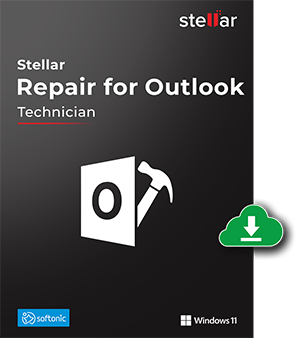
Versione
12.0.0.0
Release Date
April, 2022
Licenza
LICENZA MULTIUTENTE
Version Support
MS Outlook: Office 365, 2021, 2019, 2016, 2013, 2010, 2007
Edizione
Technician
Contratto di licenza con l'utente finale
Lingua Supportata
Italiano
Requisiti di sistema

Processore
Compatibile con Intel (x86, x64)
Sistema Operativo
Windows 11, 10, 8.1, 8, 7
Memoria
Minimo: 4 GB Consigliati: 8 GB
Disco Rigido
250 MB per i file di installazione
Scarica le guide
PROVALO GRATIS
Start Using Stellar Repair for Outlook Technician Today With Our Free Trial.
*Dichiarazione di non responsabilità - Con la versione demo di Stellar Repair For Outlook Technician, è possibile visualizzare l'anteprima delle email e degli altri elementi. Per salvarle, è necessario acquistare la versione completa del software.
FAQ's
Segui questi passaggi per aprire un file PST riparato su Outlook:
- Apri il 'Pannello di Controllo'.
- Doppio clic su ‘Mail’. Seleziona ‘Account E-mail’ per configurare il tuo account email nella finestra di dialogo ‘Impostazioni E-mail’.
- Chiudi la finestra di dialogo dopo la configurazione e apri MS Outlook.
- Ora hai due opzioni per visualizzare il file riparato PST. Seleziona ‘Apri > File dati Outlook’ dal ‘Menu file’, oppure importa il file PST in MS Outlook.
Per riparare il file corrotto PST e vedere l’anteprima dei file recuperabili con la versione gratuita (demo) del software. Per salvare il file riparato, comprimerlo o dividere il file PST, dovrai comprare la versione completa.
Sì, puoi vedere l’anteprima di tutte le attività salvate nella casella e-mail. Il software fornisce l’opzione ‘Attività’ in basso a sinistra nell’interfaccia. Una volta dopo aver cliccato l’opzione ‘Attività’, tutte le attività con soggetto e data verranno elencate. Questo facilità una ricerca semplice per un’attività particolare. Puoi anche cercare un’attività particolare in base al soggetto o alla data, se la lista è troppo lunga.
Nota: Questa opzione si trova sotto l’opzione Eventi in basso a sinistra nell’interfaccia. L’opzione elenca tutte le note salvate dall’utente.
Journal – Puoi selezionare l’opzione ‘Journal’ dall’interfaccia. Questa elencherà tutti i journal in base al soggetto e alla data. Puoi selezionare e visualizzare l’anteprima di qualunque journal in base al soggetto. La lista ha anche un’opzione di filtraggio per cercare un journal particolare, sia per soggetto che per data, se la lista è molto lunga.
No, non devi scansionare nuovamente il file PST dopo aver registrato l software. Puoi salvare il PST già riparato usando la versione Demo del software.
Sì, puoi riparare le componenti Outlook (email, contatti, promemoria ecc.) sull’ultima versione Windows 10 (64/32 bit) senza problemi.
L’edizione Stellar Repair for Outlook Technician può divider file grandi PST in dimensioni di 5 GB, 10 GB, 20 GB, 30 GB e 50 GB.
Posso esportare tutti i dati da file PST riparati di Microsoft Outlook nell’account Office 365 direttamente usando l’Edizione Technician?
Sì, l’edizione Technician ti permette di esportare il file PST direttamente su Office 365. Puoi avviare il processo di esportazione da PST a O365 selezionando Office 365 come opzione di salvataggio del file PST riparato.
Usa il link: https://www.stellarinfo.com/support/kb/index.php/article/save-repaired-pst-office-365
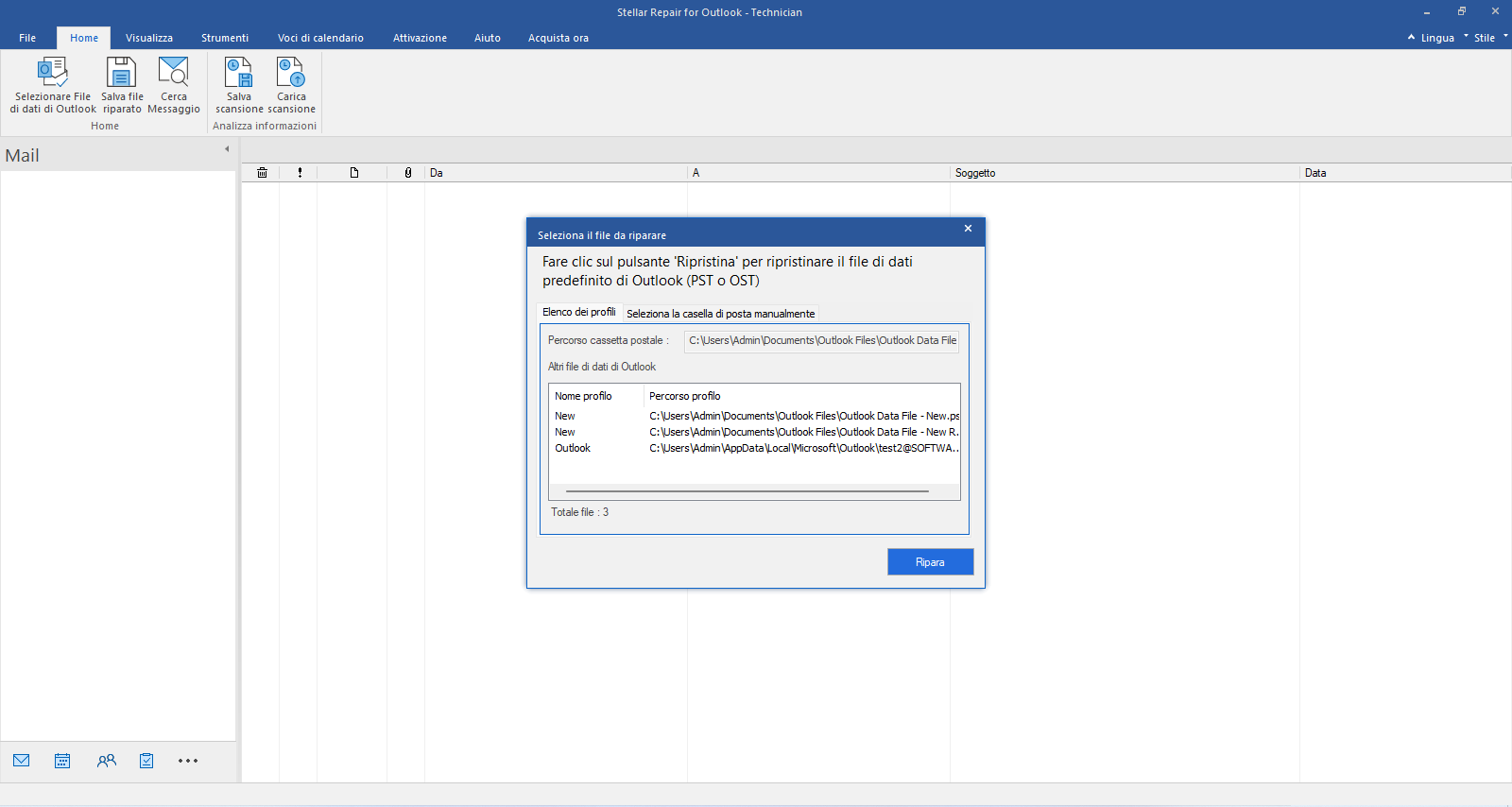


 Download Gratuito
Download Gratuito Installazione
Installazione
